
V tomto tutoriálu vám ukážeme, jak nainstalovat phpBB na Ubuntu 20.04 LTS. Pro ty z vás, kteří nevěděli, phpBB je open-source balíček nástěnky napsaný v PHP. PhpBB dokáže okamžitě vytvořit vyhrazený prostor pro lidi, aby se mohli shromažďovat a komunikovat. Podporuje také oblíbené databázové stroje (MySQL, Oracle Database, PostgreSQL atd.), struktury plochých zpráv, hierarchická podfóra, skupiny uživatelů, fulltextové vyhledávání, pluginy a e-mailová upozornění.
Tento článek předpokládá, že máte alespoň základní znalosti Linuxu, víte, jak používat shell, a co je nejdůležitější, hostujete svůj web na vlastním VPS. Instalace je poměrně jednoduchá a předpokládá, že běží v účtu root, pokud ne, možná budete muset přidat 'sudo ‘ k příkazům pro získání oprávnění root. Ukážu vám krok za krokem instalaci phpBB na Ubuntu 20.04 (Focal Fossa). Můžete postupovat podle stejných pokynů pro Ubuntu 18.04, 16.04 a jakoukoli jinou distribuci založenou na Debianu, jako je Linux Mint.
Předpoklady
- Server s jedním z následujících operačních systémů:Ubuntu 20.04, 18.04, 16.04 a jakoukoli jinou distribucí založenou na Debianu, jako je Linux Mint.
- Abyste předešli případným problémům, doporučujeme použít novou instalaci operačního systému.
non-root sudo usernebo přístup kroot user. Doporučujeme jednat jakonon-root sudo user, protože však můžete poškodit svůj systém, pokud nebudete při jednání jako root opatrní.
Nainstalujte phpBB na Ubuntu 20.04 LTS Focal Fossa
Krok 1. Nejprve se ujistěte, že všechny vaše systémové balíčky jsou aktuální, spuštěním následujícího apt příkazy v terminálu.
sudo apt update sudo apt upgrade
Krok 2. Instalace sady LAMP.
Je vyžadován server Ubuntu 20.04 LAMP. Pokud nemáte nainstalovanou LAMP, můžete postupovat podle našeho průvodce zde.
Krok 3. Instalace phpBB na Ubuntu 20.04.
Nyní spustíme níže uvedené příkazy ke stažení nejnovější verze phpBB z oficiální stránky:
cd /tmp wget https://download.phpbb.com/pub/release/3.3/3.3.4/phpBB-3.3.4.zip unzip phpBB-3.3.4.zip sudo mv phpBB3 /var/www/html/phpbb
Budeme muset změnit oprávnění některých složek:
sudo chown -R www-data:www-data /var/www/html/phpbb sudo chmod -R 755 /var/www/html/phpbb
Krok 4. Konfigurace MariaDB.
Ve výchozím nastavení není MariaDB zesílena. MariaDB můžete zabezpečit pomocí mysql_secure_installation skript. měli byste si pozorně přečíst a níže každý krok, který nastaví heslo root, odstraní anonymní uživatele, zakáže vzdálené přihlášení root a odstraní testovací databázi a přístup k zabezpečené MariaDB:
mysql_secure_installation
Nakonfigurujte to takto:
- Set root password? [Y/n] y - Remove anonymous users? [Y/n] y - Disallow root login remotely? [Y/n] y - Remove test database and access to it? [Y/n] y - Reload privilege tables now? [Y/n] y
Dále se budeme muset přihlásit do konzole MariaDB a vytvořit databázi pro phpBB. Spusťte následující příkaz:
mysql -u root -p
Toto vás vyzve k zadání hesla, takže zadejte své root heslo MariaDB a stiskněte Enter. Jakmile se přihlásíte ke svému databázovému serveru, musíte vytvořit databázi pro Instalace phpBB:
CREATE DATABASE phpbb; CREATE USER 'phpbbuser'@'localhost' IDENTIFIED BY 'your-strong-passwd'; GRANT ALL ON phpbb.* TO 'phpbbuser'@'localhost' IDENTIFIED BY 'your-strong-passwd' WITH GRANT OPTION; FLUSH PRIVILEGES; EXIT;
Krok 5. Konfigurace Apache.
Vytvořte v Apache novou direktivu virtuálního hostitele. Vytvořte například nový konfigurační soubor Apache s názvem „phpbb.conf “ na vašem virtuálním serveru:
touch /etc/apache2/sites-available/phpbb.conf ln -s /etc/apache2/sites-available/prestashop.conf /etc/apache2/sites-enabled/phpbb.conf nano /etc/apache2/sites-available/phpbb.conf
Přidejte následující řádky:
<VirtualHost *:80> ServerAdmin [email protected] DocumentRoot /var/www/html/prestashop/ ServerName your-domain.com ServerAlias www.your-domain.com <Directory /var/www/html/prestashop/> Options FollowSymLinks AllowOverride All Order allow,deny allow from all </Directory> ErrorLog /var/log/apache2/your-domain.com-error_log CustomLog /var/log/apache2/your-domain.com-access_log common </VirtualHost>
Nyní můžeme restartovat webový server Apache, aby se změny provedly:
sudo a2enmod rewrite sudo a2ensite phpbb.conf sudo systemctl restart apache2
Krok 6. Nakonfigurujte bránu firewall.
Nyní povolte příchozí provoz HTTP (80) a HTTPS (443) pro úplný profil Apache:
sudo ufw allow in “Apache Full”
Krok 7. Přístup k webovému rozhraní phpBB.
Po úspěšné instalaci otevřete webový prohlížeč a přejděte k instalaci webového uživatelského rozhraní phpBB pomocí adresy URL http://your-domian.com a dokončete požadované kroky k dokončení instalace.
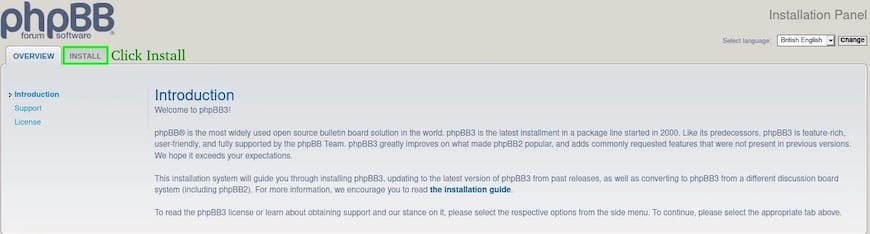
Gratulujeme! Úspěšně jste nainstalovali phpBB. Děkujeme, že jste použili tento návod k instalaci phpBB na systém Ubuntu 20.04 LTS Focal Fossa. Pro další pomoc nebo užitečné informace vám doporučujeme navštívit oficiální web phpBB.